Uten tvil gir iPhone brukerne den beste fotoopplevelsen på en hvilken som helst mobil enhet. Fra å bruke lagerkamera-appen til å bruke en tredjepartsapp som Halide, det du kan gjøre uten et DSLR er galskap. Men etter at bildene er tatt, vil du sende dem avgårde og dele dem.
Innhold
- Relatert lesing
- Hvorfor sendes iPhone-bildene mine via iMessage uskarpe?
-
Hvordan fikse uskarpe bilder
- Deaktiver bildemodus for lav kvalitet
- Prøv å beskjære bildet eller skjermbildet
-
Konklusjon
- Relaterte innlegg:
Relatert lesing
- Hvor er Camera Roll i iOS 13 og iPadOS?
- Hvorfor står det «Analyzing Library» i bilder på Apple-enhetene mine?
- Slik gjør du korrigering av røde øyne i Bilder-appen på iOS 13
- Slik sikkerhetskopierer du iPhone- eller iPad-bildene dine til en ekstern stasjon med iOS 13 og iPadOS
- Se fotometadataene dine i iOS 13 og iPadOS
Dette kan være gjennom noe som Instagram eller Facebook, eller kanskje gjennom iMessage. Helt siden utgivelsen av iOS 13 har noen folk uttalt at bildene vises som uskarpe. Dette er åpenbart forårsaker frustrasjon, men det er en god grunn.
Hvorfor sendes iPhone-bildene mine via iMessage uskarpe?
I årevis bestemte Apple seg for å holde seg til gamle dager og gi ut enheter med lav lagringskapasitet. Heldigvis er dagene med 16 GB eller til og med 8 GB enheter borte, men det er fortsatt ingen måte å utvide denne lagringen.
En annen grunn til dette skyldtes imidlertid det faktum at operatøren flyttet bort fra ubegrenset data. De nylig implementerte datadekslene hindret brukere i å kunne bruke enhetene sine komfortabelt etter hensikten.
På grunn av disse årsakene implementerte Apple en "lav bildekvalitet"-modus. Dette ble designet for å spare litt lagringsplass, samtidig som bildene sendes for å lagre dataene dine.
Hvordan fikse uskarpe bilder
Selv om det krever noen få oppdaterte versjoner av iOS, gir Apple vanligvis brukere måter å fikse irriterende problemer på. Dette er sant med den nye lavkvalitetsbildemodusen, som ble utgitt med liten eller ingen fanfare. Faktisk kan dette ha vært en av de programvaretilleggene som Apple ikke offentliggjorde.
Deaktiver bildemodus for lav kvalitet
Apples inkludering av denne lavkvalitetsbildemodusen er ekstremt nyttig. Uansett om du går tom for lagringsplass eller dukker opp et datadeksel. Men hvis du ikke har bekymringer for noen av disse, er det slik du kan slå det av.
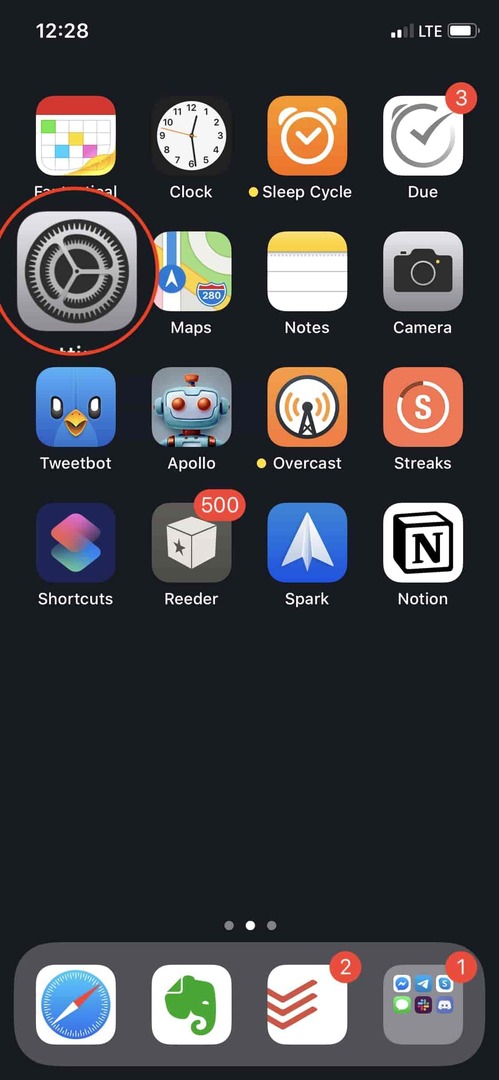
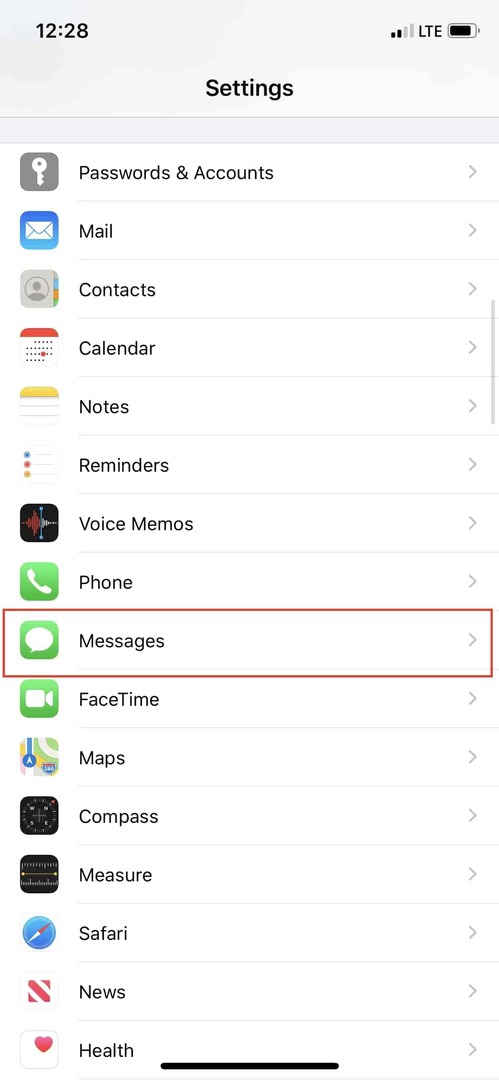
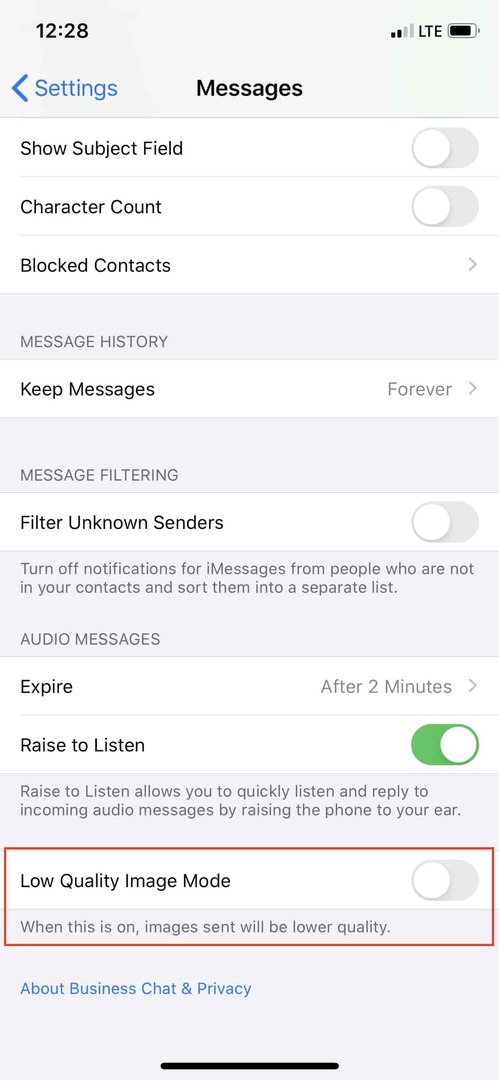
- Åpne Innstillinger app på din iPhone
- Rull ned og trykk på Meldinger
- Rull helt til bunnen
- Veksle Bildemodus med lav kvalitet til Av posisjon
I det klare synet sier Apple "Når dette er på, vil bildene som sendes ha lavere kvalitet“. Det hadde vært fint om det ble gitt litt mer informasjon til brukerne, annet enn å bekymre seg for at noe er galt med meldingene deres.
Etter at du har slått dette av, skal bildene dine sendes og mottas i samme kvalitet som de ble tatt. I tillegg trenger du ikke å bekymre deg for at vennene dine (eller deg selv) blir irritert over bilder av lav kvalitet.
Prøv å beskjære bildet eller skjermbildet
Inntil alternativet for lavkvalitetsbildemodus ble oppdaget, fant noen andre måter å dele bilder av bedre kvalitet på. Den primære metoden var å bare ta et skjermbilde og beskjære bildet og deretter sende det til målet.
Slik kan du skjermdumpe og beskjære bilder på iOS 13 og iPadOS:
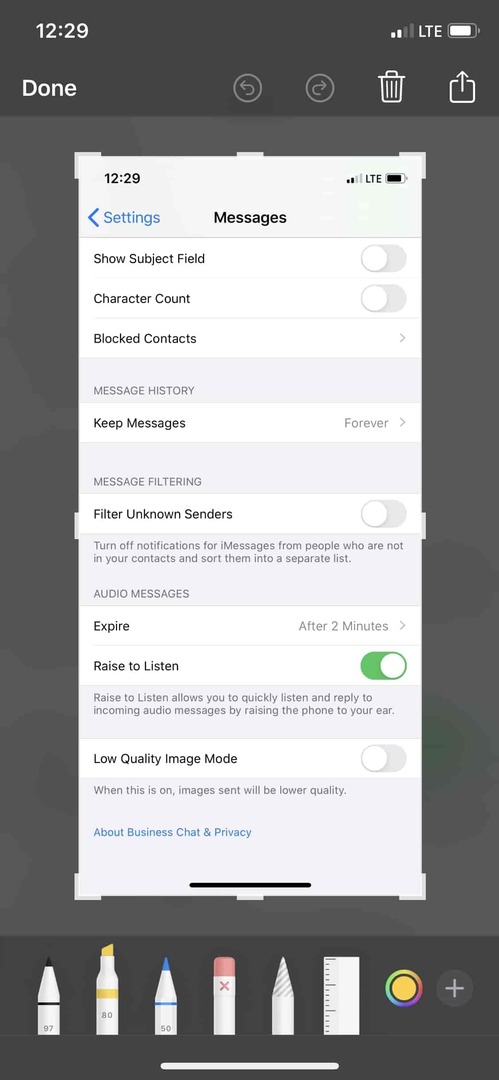
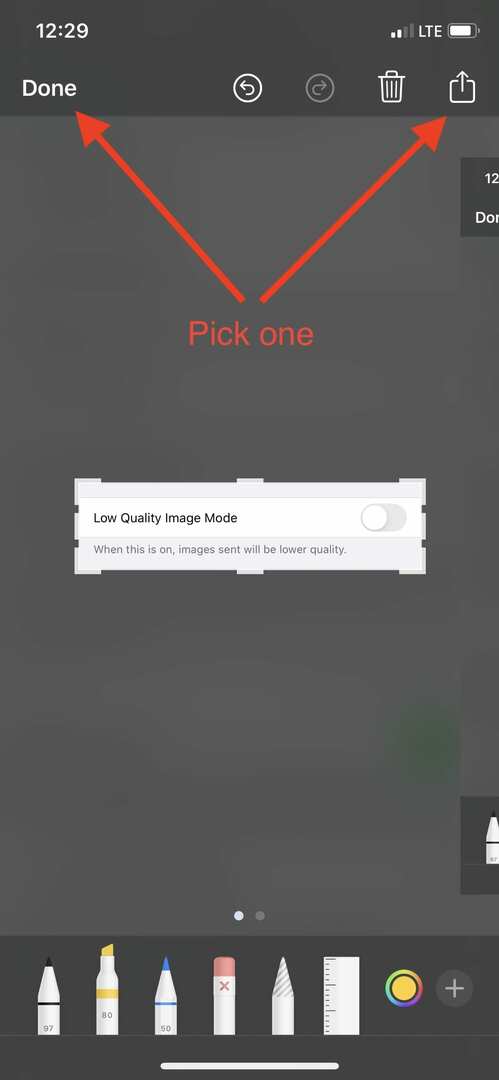
- Når du ser på innhold du vil ta skjermdump, trykker du på strømknappen og volum opp-knappen.
- Trykk på forhåndsvisningen av bildet i nedre venstre hjørne.
- På kantene og hjørnene er det noen "kroker" som lar deg beskjære.
- Dra disse for å vise delen av skjermen du ønsker å vise.
- Etter innstillingen vil forhåndsvisningen av bildet endres, og vise deg det nylig beskårne bildet.
- Trykk på Ferdig i øverste venstre hjørne hvis du vil lagre det i Bilder.
- Hvis du vil dele skjermbildet, trykker du på deleikonet øverst i høyre hjørne.
Nå, hvis du allerede har tatt et skjermbilde, men vil gå tilbake og beskjære det senere, er dette hva du trenger å gjøre:
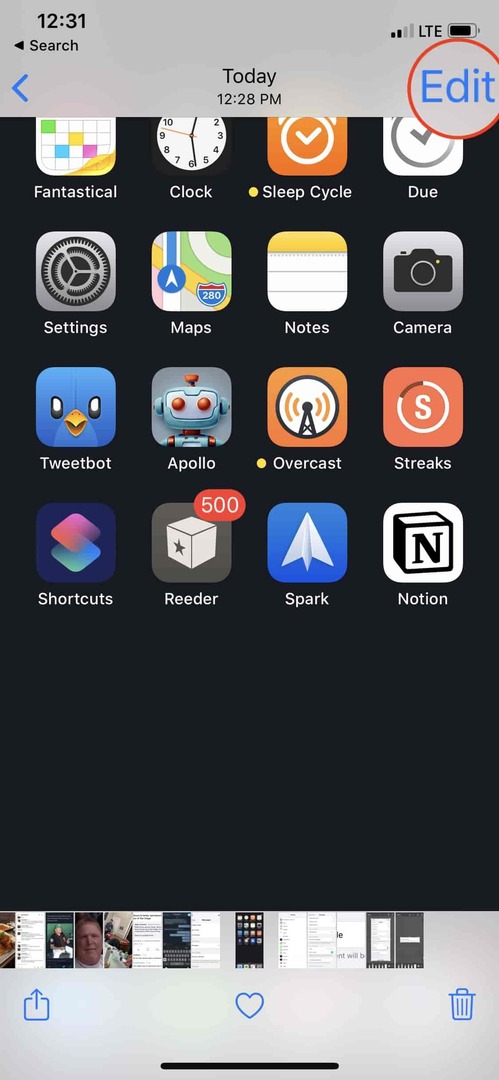
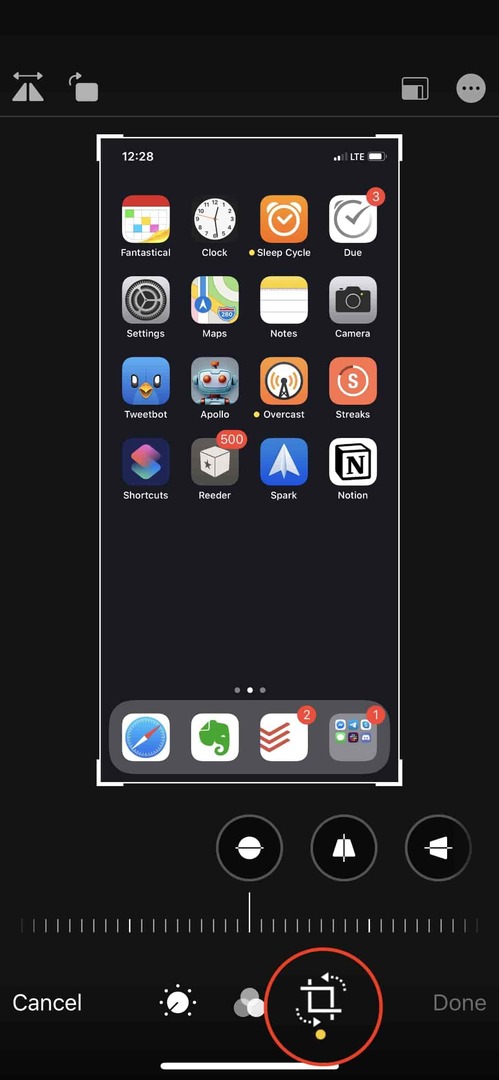
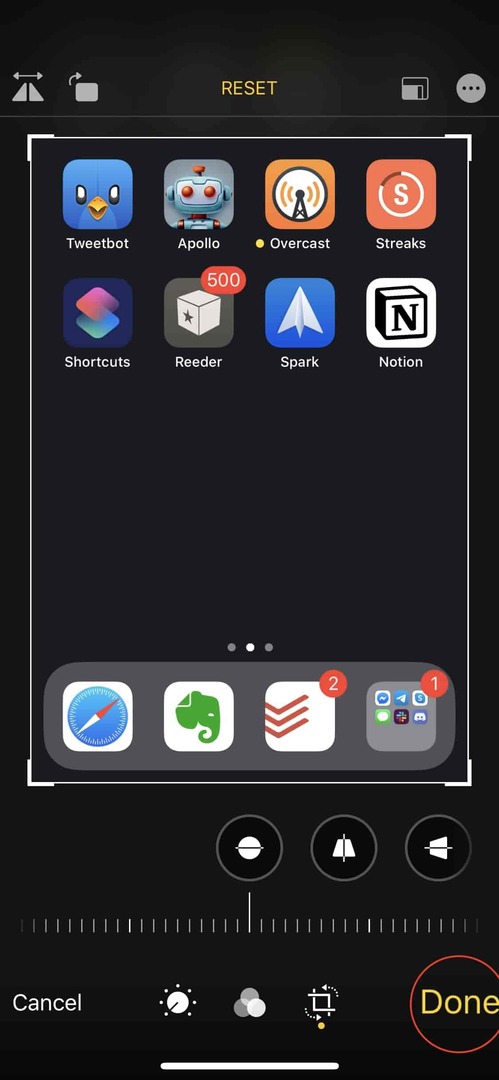
- Åpne Bilder-appen på iPhone
- Finn bildet du vil beskjære og åpne det.
- Trykk på Redigere øverst til høyre
- Nederst er det tre ulike justeringsmuligheter.
- Trykk på ikonet helt til høyre med firkanten og pilene.
- Ta tak i de nevnte "krokene" for å velge hva du vil at skjermbildet skal vise.
- Trykk på Ferdig i nedre høyre hjørne.
Når du er ferdig, vil du bli tatt tilbake til bildeforhåndsvisningen i bilder, hvor du kan trykke på Del-ikonet for å sende det. Ellers forblir det beskårede bildet i Bilder slik at det kan sendes senere.
Konklusjon
Det er virkelig flott å se at Apple gir brukerne enda mer kontroll over enheter og innstillinger. Det ville imidlertid være fint å få et varsel om at en ny funksjon er slått på som standard. Eller til og med en ekstra forklaring på hva denne funksjonen er og hvordan du aktiverer/deaktiverer den.
Gi oss beskjed hvis du fortsetter å oppleve problemer med uskarpe bilder og skjermbilder. I mellomtiden, la oss få vite hva du synes om de nye iPhone 11-kamerasensorene og om de allerede har erstattet det tradisjonelle DSLR-kameraet ditt.
Andrew er en frilansskribent basert på østkysten av USA.
Han har skrevet for en rekke nettsteder gjennom årene, inkludert iMore, Android Central, Phandroid og noen få andre. Nå tilbringer han dagene med å jobbe for et HVAC-selskap, mens han ser på som frilansskribent om natten.